
Ultimo aggiornamento il
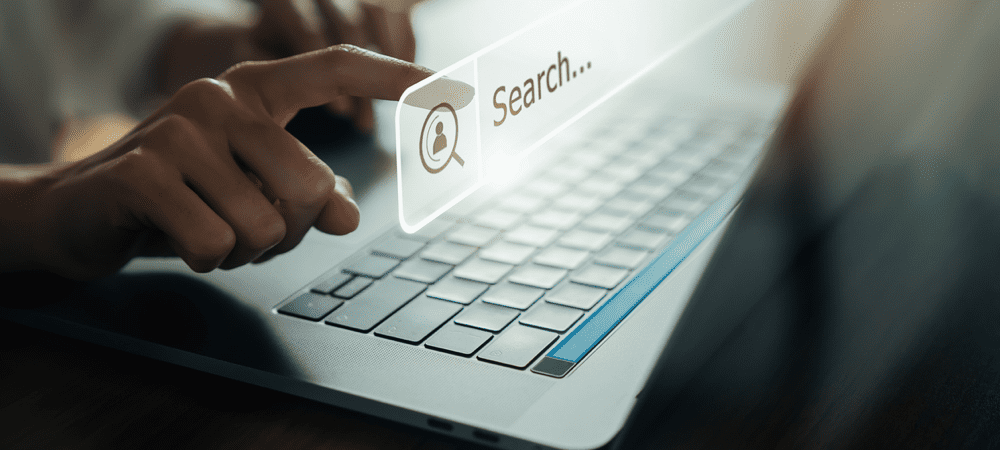
Se stai cercando un file su Linux, ci sono alcuni modi per farlo, incluso l'utilizzo del terminale o delle app su schermo. Questa guida ti mostrerà come fare.
Non importa quanto tu sia attento alla gestione dei file, alla fine ti ritroverai a chiederti dove sia un particolare documento. Questo è vero su Mac, Windows e persino Linux.
Come si cerca un file in Linux? A quanto pare, il sistema operativo ha alcuni strumenti integrati molto potenti per effettuare ricerche di file. Ecco cosa devi sapere.
Come cercare un file in Linux dalla riga di comando
Il metodo più potente per cercare file su Linux è utilizzare la riga di comando. Proprio come Windows ha un trovare comando, così fa Linux. Il comando UNIX trovare può facilmente individuare qualsiasi tipo di file che potresti cercare. Eseguito nel modo giusto, trovare può anche guardare all'interno dei tuoi file per identificare particolari stringhe di testo e puoi restringere la tua ricerca a quei file modificati di recente.
Utilizzo di base
L'utilizzo di base di trova è simile al seguente:
trova /home/jeff -name “*.jpg”
Quel comando cercherà nella mia home directory tutti i file che terminano con .jpg. C'è molto di più che può essere fatto con il comando, però.
Seguendo i collegamenti simbolici
Per impostazione predefinita, il trovare comando ignorerà i collegamenti simbolici. Tuttavia, il seguente comando seguirà quei collegamenti:
trova -O3 -L /var/www/ -name “*.html”
Nell'esempio sopra, il comando elencherà tutti i file HTML nel file /var/www albero di directory.
Individuazione di file vuoti
Ora, supponiamo che tu voglia identificare tutti i file vuoti in una directory. Il seguente comando farebbe proprio questo:
trovare. -tipo f -vuoto. La chiave qui è il -genere e -vuoto parametri, utilizzati al posto di -nome flag negli esempi precedenti.
Ulteriori esempi
Diamo un'occhiata a un altro esempio di base, che restituirà i file modificati nei 6 giorni precedenti.
trova /home -user persona a caso -mtime 6 -iname "*.db"
In questo comando, tutti i file che terminano con .db ottenere elencato, ignorando le maiuscole e minuscole, ma solo se i file sono stati modificati negli ultimi 6 giorni da un utente nominato persona a caso.

Questa esecuzione restituisce tutti i file nella directory specificata modificati negli ultimi 11 giorni
Opzioni utili e ottimizzazioni per la ricerca di file Linux
Flag aggiuntivi possono controllare quale ordine trovare applica i suoi test di ricerca. Per impostazione predefinita, trovare filtra i risultati della ricerca in base al nome del file prima di eseguire qualsiasi altro test. Questa bandiera sarebbe -O1, ma non c'è davvero alcun motivo per includerlo.
Se passi il -O2 bandiera, trovare filtri in base al nome del file, quindi al tipo di file. La terza scelta, -O3, riordina automaticamente la ricerca in base all'uso efficiente delle risorse e alla probabilità di restituire risultati pertinenti.
Puoi modificare più comportamenti predefiniti utilizzando questi parametri:
- -profondità massima X: ricerca la directory specificata e le sue sottodirectory, fino a una profondità massima di X.
- -nomino: ricerca i file, ignorando le maiuscole.
- -non: produce solo risultati che non corrispondono al test case specificato.
- -tipo f: cerca solo i file
- -tipo d: cerca solo le directory
- -m ora X: restituisce solo quei file modificati in precedenza X giorni.
Utilizzo di Grep per individuare i file in base al contenuto
Usato da solo, trovare filtrerà solo i file e le directory in base ai nomi dei file e ai metadati. Tuttavia, è possibile scavare ancora più a fondo e utilizzare un altro comando Linux per cercare i file in base a ciò che contengono.
Lo strumento per questo è il provato e vero grep comando. Ecco come funziona.
trovare. -type f -exec grep "forinstance" '{}' \; -Stampa. Questo comando esaminerà ogni file (-tipo f) all'interno dell'albero di directory corrente (indicato da . nel comando). Successivamente, viene eseguito grep "per esempio" su ciascuno di quei file, stampando quelli che contengono per esempio.
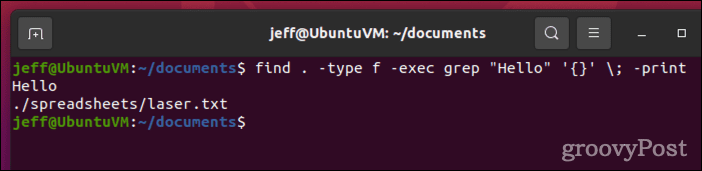
In questo esempio, il trovare il comando restituisce tutti i file contenenti il testo "Hello"
Nel comando precedente, le parentesi graffe ({}) sono un segnaposto per i risultati del file restituiti da trovare comando. Questi sono inseriti tra virgolette singole (’) per impedire l'invio grep un nome di file deforme.
Il -exec il comando termina con il punto e virgola (;), che ha bisogno di una via di fuga (\;) quindi Linux non tenta di interpretarlo come un altro comando o parametro.
Utilizzando Exec per portare i risultati di ricerca un passo avanti
Ora che sai come inviare il tuo trovare risultati a un altro comando utilizzando -exec, sarai interessato a sapere che puoi fare molto di più del semplice grep i risultati della tua ricerca. In effetti, questa capacità rende abbastanza facile modificare in massa i file in modo rapido e semplice.
trovare. -name "rc.conf" -exec chmod o+r '{}' \; Emesso dall'utente root nel file /etc directory, il comando precedente cercherà tutti i file denominati rc.conf. Cambierebbe le autorizzazioni per ciascuno di quei file per concedere al proprietario del file i permessi di lettura (chmod o+r).
Tieni a mente, -exec verrà eseguito dalla directory principale della tua installazione Linux. Se preferisci eseguire il tuo comando aggiuntivo dalla directory contenente il file corrispondente, usa -dir.esc invece.
Per impostazione predefinita, -exec e -dir.esc continueranno a funzionare ininterrottamente da soli. Se preferisci vedere i prompt prima che il secondo comando faccia qualcosa, sostituisci le opzioni con -ok o -okdir, rispettivamente.
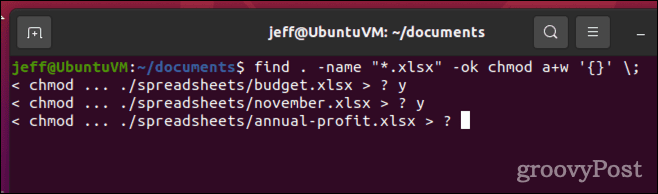
Usando il -ok bandiera, trovare ti verrà chiesto prima di intraprendere qualsiasi azione sui file che corrispondono ai parametri di ricerca
Per sfruttare davvero al meglio trovare, è fondamentale leggi l'inserimento manuale per il comando.
Come cercare un file in Linux utilizzando la GUI
Molti gestori di file GUI per Linux supporteranno anche le ricerche. In Ubuntu, puoi cercare file specifici usando il File applicazione. Basta fare clic sull'icona della cartella nel Dock, quindi sulla lente d'ingrandimento.
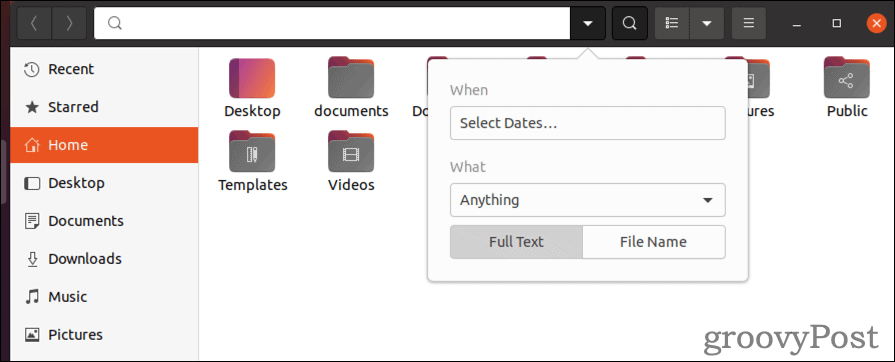
Questo strumento GUI ti consente di filtrare in base al tipo di file e all'ultimo accesso o modifica al file. Ciò che non hai con questa opzione è la possibilità di eseguire rapidamente altri comandi sui risultati della ricerca.
Scopri i pro ei contro di Linux
Che tu sia nuovo nel sistema operativo Linux o lo utilizzi da anni, puoi sempre rispolverare le tue abilità. Ora che sai come cercare un file in Linux, potrebbe essere utile farlo sapere come usare SCP per trasferire il file su un'altra macchina.
Se vuoi limitare l'accesso ai file, ti consigliamo di farlo elenca gli utenti su Linux primo.
Come cancellare la cache di Google Chrome, i cookie e la cronologia di navigazione
Chrome fa un ottimo lavoro nel memorizzare la cronologia di navigazione, la cache e i cookie per ottimizzare le prestazioni del browser online. Ecco come...
